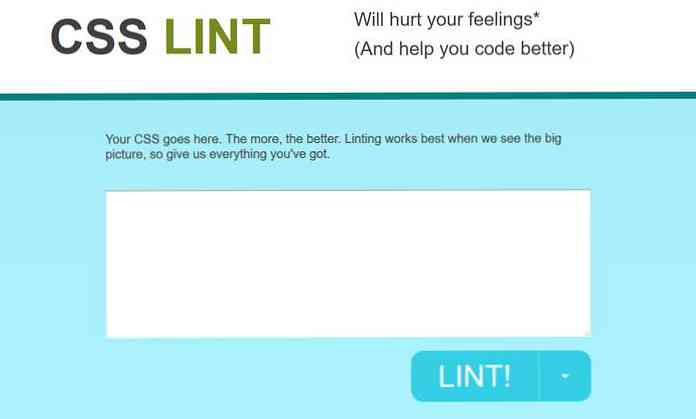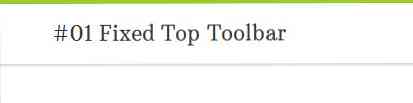10 Stilīgākie slēptie Firefox iestatījumi, kas jums jāzina
Tur ir daudz iestatījumu Firefox piedāvā papildus vispārējām iespējām, kas atrodas izvēlnē Opcijas. Daudzi no šiem papildu iestatījumiem ir atrodami konkrētas pārlūka lapas kas izmanto par: protokolu. Šajā rakstā es jums parādīšu 10 mazāk pazīstami Firefox iestatījumi kas var noderēt jūsu ikdienas darbplūsmā.
Kad jūs apmeklējat kādu no par: zemāk esošajā sarakstā esošās lapas un tiek piedāvāts brīdinājuma ziņojums, vienkārši noklikšķiniet uz Labi vai es būšu uzmanīgs, es apsolu! poga - izvēloties vienu.
1. Veiciet DNS meklēšanu
Varat veikt iekšēja DNS meklēšana (atrast domēna IP adresi) Firefox.
Tips par: tīklošana URL joslā un nospiediet taustiņu Enter. Nākamajā lapā noklikšķiniet uz “DNS meklēšana” sānjoslas izvēlnē ierakstiet domēna nosaukumu un noklikšķiniet uz Atrisināt, lai redzētu tās IP adresi (-es).

2. Bloķējiet automātisko atsvaidzināšanu
Dažreiz tīmekļa lapās ir atjaunināšanas HTTP galvenes, kas bieži atjauno lapas.
Ja vēlaties to pārtraukt, dodieties uz par: preferences # uzlabotas, un zem apakšvirsraksta Pieejamība atzīmējiet izvēles rūtiņu, kas ir atzīmēta “Brīdiniet mani, kad vietnes mēģina novirzīt vai atkārtoti ielādēt lapu”.
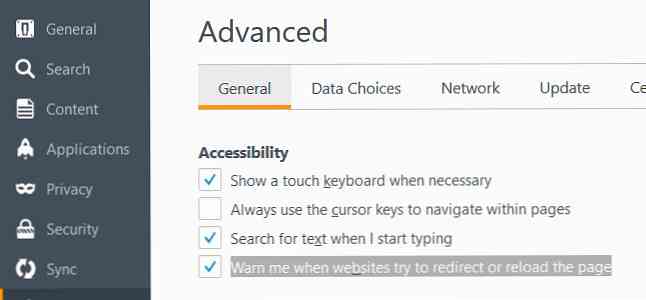
3. Meklēt pēc rakstīšanas
Nospiežot Ctrl + F, Firefox tiek atvērts meklēšanas lodziņš, kas ļauj lietotājiem meklēt virkni tīmekļa lapā. Bet ir iespējams rezerves taustiņu kombināciju nospiest un sākt meklēt, kad sākat rakstīt.
Iekš “Pieejamība” sadaļa par: preferences # uzlabotas lapā atzīmējiet izvēles rūtiņu “Meklējiet tekstu, kad sāku rakstīt”.
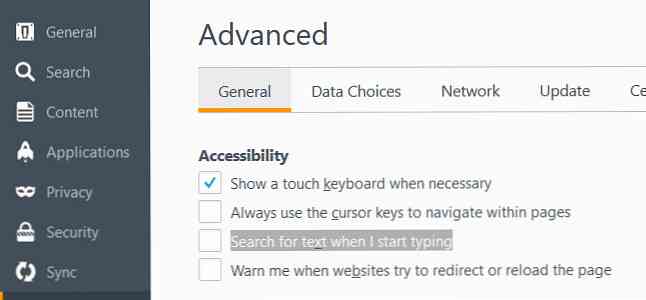
No šī brīža, kad sākat rakstīt, un kursors nav teksta ievades laukā lapā, Firefox nekavējoties sāks meklēt tekstu tīmekļa lapā.
4. Noņemiet atpakaļatkāpes taustiņu
Lai novērstu pārsteigumu, ko kāds mēģina sneakily backspace jūsu ceļu pārlūkprogrammas vēsturē aizstāt atpakaļatkāpes darbību ar vienu, kas ritina lapu uz augšu, nospiežot Backspace, ritina to uz leju Shift + Backspace. Varat arī konfigurēt atpakaļatkāpes taustiņu, lai vispār nedotu nekādas darbības.
Iet uz par: config, un tips browser.backspace_action meklēšanas joslā. Šī pārlūka iestatījuma noklusējuma vērtība ir 0.
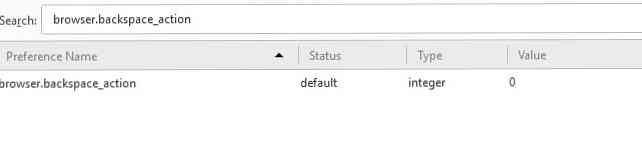
Veiciet dubultklikšķi uz tā un nomainiet to uz 1 par kartēšanas ritināšanas darbība taustiņu, vai mainiet to uz 2 par to noņemot no jebkuras darbības.
5. Pārvietojieties apkārt ar kursora taustiņiem
Lasīt garu rakstu vai stāstu tiešsaistē un vēlaties vairāk kontroles, kamēr lekt līnija? Jūs varat izmantojiet kursoru teksta navigācijai.
Zem “Pieejamība” uz par: preferences # uzlabotas lapu, pārbaudiet opciju “Vienmēr izmantojiet kursora taustiņus, lai pārvietotos pa lapām”.
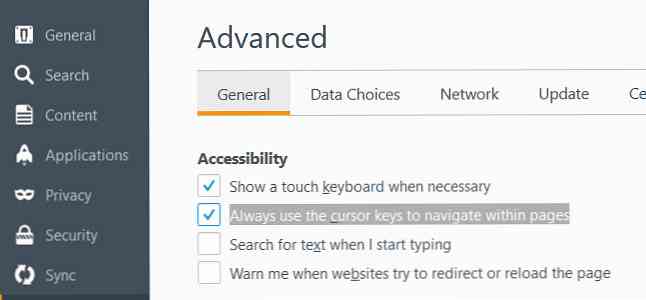
Bez noklusējuma bultiņas kursora, a mirgo teksta kursors tiks parādīta arī tīmekļa vietnēs. To var pārvietot, izmantojot bulttaustiņus.
6. Ielīmējiet uz vidējā klikšķa
Vai ir pele ar vidējo pogu? Izmantojiet to ielīmējiet tekstu no starpliktuves teksta laukos tīmekļa lapās.
Iet uz par: config, un tips middlemouse.paste meklēšanas joslā. Noklusējuma vērtība ir nepatiesa, veiciet dubultklikšķi uz tā un nomainiet to uz taisnība.
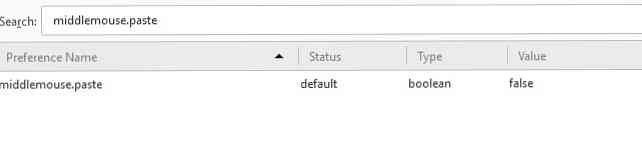
7. Pielāgot drukas galveni un kājeni
Drukājot tīmekļa lapu Firefox, tā izmanto a noklusējuma izkārtojums. Drukas lapas augšējā kreisajā stūrī ir tīmekļa lapas virsraksts, URL augšējā labajā stūrī, apakšējā kreisajā pusē lapu kopskaits un apakšējā labajā pusē datuma laiks.
Jūs varat mainīt šo vienošanos, piemēram, varat pievienot kaut ko galvenes vai kājenes centrā, pilnībā noņemt kādu noklusējuma informāciju vai aizstāt tos ar pielāgoto tekstu.
Uz par: config lapā ir seši iestatījumi drukāšanas galvenes un kājenes pielāgošanai:
print.print_headercenterprint.print_headerleftprint.print_headerrightprint.print_footercenterprint.print_footerleftprint.print_footerright
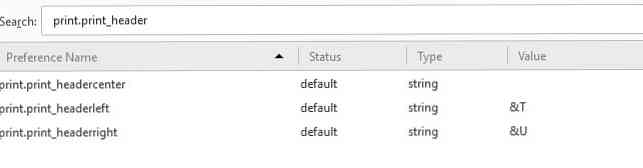
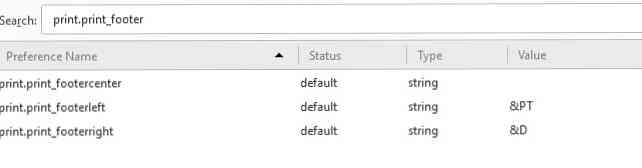
Jums jāievada iestatījuma nosaukums no iepriekš minētā saraksta meklēšanas joslā uz par: config lapu, lai mainītu tās vērtību. Vērtība var būt kādu no šīm virknēm vai pielāgoto tekstu:
& D- Datums Laiks& P- Lapas numurs& PT- Lappušu kopskaits& T- Mājas lapas nosaukums& U- URL
8. Mainiet noklusējuma krāsas
Jums ir iespēja mainīt noklusējuma fonu, tekstu un saites krāsas Firefox.
Iet uz par: preferences # saturu, noklikšķiniet uz Krāsas… “Fonti un krāsas” sadaļā un atlasiet jaunās krāsas.
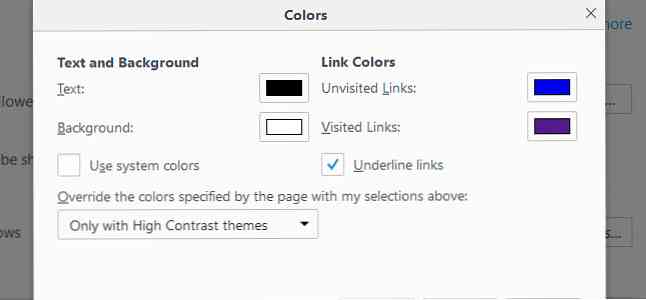
9. Filtrs Awesome Bar Links
Awesome Bar, Firefox atrašanās vietas joslā tiek parādīts saiti, kad sākat rakstīt. Parādītās saites tiek ņemtas no grāmatzīmēm, pārlūkprogrammas vēstures un pašlaik atvērtajām lapām.
Jūs varat filtrējiet šīs Awesome Bar saites ierakstot vienu no šādām īpašajām rakstzīmēm atrašanās vietas joslā, vai nu pirms vaicājuma, vai arī tikai pašam:
#- Lapas nosaukuma atbilstība@- Saskaņot URL*- Atbilst tikai saitēm grāmatzīmēs^- Atbilst tikai saitēm vēsturē+- Atbilst tikai tām atzīmētajām saitēm%- Atbilst tikai saitēm, kas pašlaik ir atvērtas
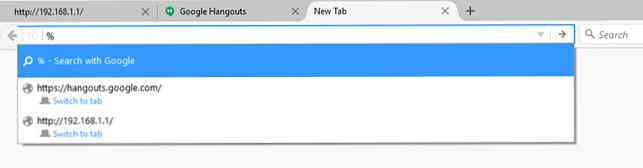
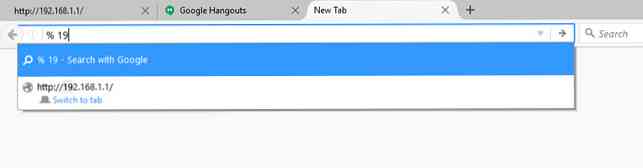
10. Automātiski eksportējiet grāmatzīmes HTML
Ja vēlaties, lai Firefox būtu automātiski saglabājiet grāmatzīmes HTML formātā kā saišu saraksts varat to izdarīt, dodoties uz par: config, rakstīt browser.bookmarks.autoExportHTML meklēšanas joslā un mainot noklusējuma iestatījumus nepatiesa vērtība taisnība veicot dubultklikšķi uz tā.
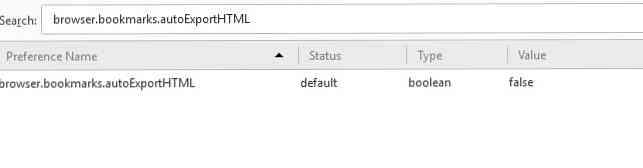
Restartējot pārlūkprogrammu, tiek nosaukts fails grāmatzīmes.html parādīsies jūsu Firefox profila mapē ar visām grāmatzīmju saitēm.
Lai skatītu savu profila mapi, dodieties uz par: atbalsts, un nospiediet pogu Rādīt mapi. Ņemiet vērā, ka jūs varat nepieciešams restartēt visu sistēmu, lai veiktu izmaiņas.
No šī brīža katru reizi, kad iziet no Firefox, grāmatzīmes.html fails tiks atjaunināts ar pašreizējo grāmatzīmju sarakstu.